У вас Windows 10 не показывает значок wifi? Вы уверены, что карта сети работает на вашем ноутбуке, но иконка вай фай не отображается в трее, и вы не можете выбрать, к какой сети подключиться?
ПРИМЕЧАНИЕ: я не буду здесь затрагивать вопрос почему значок вай с восклицательным знаком, желтый, перечеркнут или с крестиком, а лишь как его вернуть если пропал.
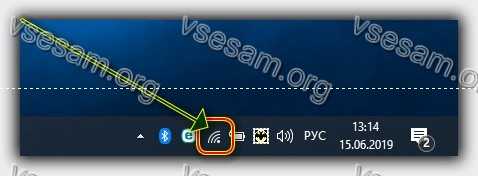
Я встречался не один раз с такими сюрпризами, особенно на леново — lenovo g580 и lenovo 80go и всегда проблема решалась. Посмотрите, как это делать.
Значок сети может исчезнуть с панели задач в Windows 10, что, впрочем, гипотетически довольно проблематично.
Даже если вы подключаетесь «на автомате» к Wi-Fi, и этот значок практически не нужен, в перспективе такое отсутствие может нервировать.
В частности, когда попробуете подключиться к другой сетке или посмотрите обзор состояния. Существуют разные причины, когда значок невидим. Давайте разберемся как это исправить.
Способ первый что делать если пропал значок wifi на ноутбуке windows 10 – проверьте не скрыт ли он в трее
Очень простая причина почему нет значка wifi в ноутбуке с windows 10, но часто бывает, что мы ее упустим.
Иконки из уведомлений (из трея) можно перемещать (прятать) — вы могли случайно перетащить значок в скрытый раздели и теперь он не видимый.

Нажмите значок «маленький белый треугольник (стрелка вверх)», чтобы развернуть весь значков в области трея.
Если он появляется в новом окне, просто возьмите его и удерживайте ЛКМ, перетащите на старое место (около часов).
Способ второй что делать если исчез значок wifi на ноутбуке windows 10 — проверьте не выключен ли он
Иконку также можно полностью отключить в трее. Чтобы проверить это, войдите в настройки, а затем перейдите на вкладку «Система -> Уведомления и действия».

На правой стороне вы найдете значки быстрых действий из панели уведомлений. Ниже вы найдете ссылку «Доб./ удалить быстрые действия» — щелкните по ней.
Теперь появится другое окно, в котором есть возможность управления отображением значков в трее (в области уведомлений).
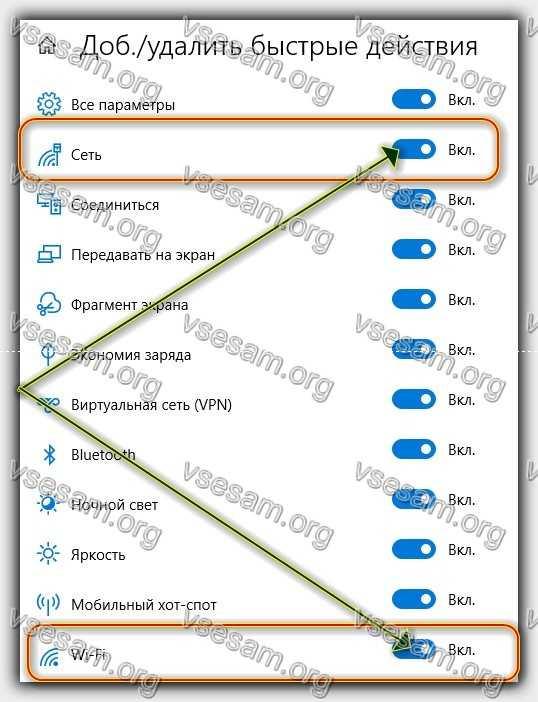
Найдите «Сеть» и убедитесь, что переключатель передвинут вправо. Затем вернитесь к настройкам и нажмите на «Выбрать значки, отображаемые на панели задач». Найдите в списке «Сеть» и убедитесь, что она задействована.
Способ третий что делать если не отображается значок wifi на ноутбуке windows 10 — убедитесь, что ваша сетевая карта
Иконка Wi-Fi также исчезает, когда карта сети выключена. Тогда значок заменяется иконкой кабельной сети, вид которой совершенно другой.
Если карта вай фай выключена, значка с тремя полосами видно не будет. Сходите в «Панель управления» и запустите сеть.
Затем перейдите в центр управления сетями и общим доступом и выберите «Изменить настройки сетевой карты» в меню слева.
Появится список карт сети. Убедитесь, что карта вай фай задействована. Если иконка серая, щелкните ПКМ вкладку и щелкните «Включить».
Если у вас есть ноутбук, убедитесь также, что переключатель на корпусе ноутбука не был перемещен в положение выключения. Если перемещен, включите его, чтобы запустить карту сети.
Способ четвертый что делать если нет значка wifi на ноутбуке windows 10 — проверьте, не был ли значок заблокирован редактором локальной групповой политики
Этот вариант работает только на Windows 10 Pro и Enterprise. Если у вас одна из них, о вам стоит проверить, не была ли иконка полностью заблокирована.
Для этого будем использовать редактор локальной групповой политики. Эта опция работает в виндовс с версиями Professional и Enterprise.
Нажмите комбинацию клавиш Windows + R, а затем введите команду gpedit.msc в новом окне и подтвердите ее клавишей Enter.
Откроется окно редактора локальной групповой политики. Разверните папки слева по следующему пути: Конфигурация пользователя> Административные шаблоны -> Меню «Пуск» и панель задач
Нажмите кнопку «Пуск, меню и панель задач», а затем в правой части найдите пункт «Удалить значок сети».
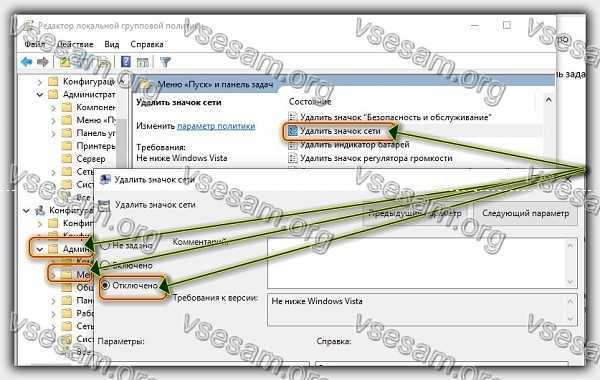
Дважды щелкните его, чтобы просмотреть подробности этой политики. В новом окне установите флажок «Отключено», чтобы убедиться, что опция «удалить значок сети» отключена. Подтвердите изменения кнопкой ОК.
Пятый способ что делать если пропал значок вай фай на ноутбуке с виндовс 10 – проверьте реестр
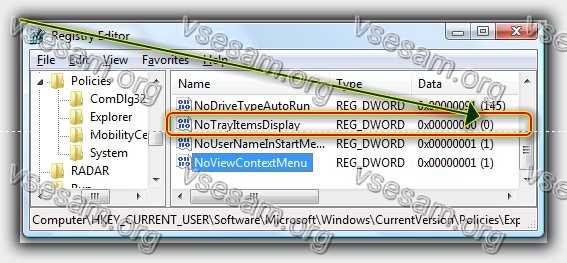
Бывает, что значок сети в области уведомлений (в трее) не виден (без визуального представления).
Решение проблемы — форсирование видимости всех значков в трее: запустите редактор реестра (regedit) с повышенными привилегиями (UAC).
Перейдите в раздел реестра: HKEY_CURRENT_USER \ Software \ Microsoft \ Windows \ CurrentVersion \ Policies \ Explorer
Если значение NoTrayItemsDisplay равно 1, установите его равным 0. В отсутствие NoTrayItemsDisplay создайте значение DWORD (32-разрядное) с именем NoTrayItemsDisplay с данными 0. Перезагрузите компьютер … и все готово. Успехов.
Если пропал значек, а интернет есть — просто нужно включить службу Журнал Windows.
Только этот способ и помог, всё перепробовал, пока это не прочитал, большое спасибо.
Спасибо огромное, все перерыл и лишь это мне помогло!
Брооооо
Это по журнал windows